Xóa lịch sử tìm kiếm Google trên điện thoại Samsung liệu có thực hiện được không? Có thể xóa vĩnh viễn hay không? đó là vấn đề mà nhiều người sử dụng Samsung đang rất thắc mắc. Việc xóa lịch sử tìm kiếm Google trên điện thoại Samsung rất đơn giản nhưng phải nắm rõ cách thực hiện thì mới thành công, hãy cùng TechDigital tham khảo ngay bên dưới!
Xóa lịch sử tìm kiếm google trên điện thoại Samsung được không?
Khi bạn sử dụng Google để tìm kiếm trên điện thoại Samsung trong chế độ Hoạt động trên web và ứng dụng, Google sẽ lưu lại các hoạt động tìm kiếm của bạn vào Tài khoản Google. Điều này giúp hệ thống sử dụng thông tin đó để cung cấp trải nghiệm cá nhân hóa hơn cho người dùng, bao gồm đề xuất ứng dụng và nội dung.
Tuy nhiên, bạn có thể xóa lịch sử tìm kiếm đã được lưu trong Tài khoản Google của bạn. Trong phần “Hoạt động của tôi”, bạn có thể thực hiện các thao tác sau:
- Xóa nhật ký tìm kiếm đã lưu trong Tài khoản Google của bạn.
- Quản lý các cài đặt liên quan đến Tìm kiếm, chẳng hạn như quyết định Google lưu trữ hoạt động nào và tự động xóa nhật ký của bạn khi nào.
Ngoài ra, lịch sử tìm kiếm của bạn cũng có thể được lưu trên thiết bị, ví dụ khi bạn sử dụng ứng dụng Google mà không đăng nhập vào Tài khoản Google của bạn.
Cách xóa lịch sử tìm kiếm google trên điện thoại Samsung
Nếu bạn muốn xóa lịch sử tìm kiếm trên điện thoại Samsung thì hãy làm theo các cách thực hiện ngay bên dưới:
- Trên điện thoại hoặc máy tính bảng Android của bạn, hãy mở ứng dụng Google.
- Ở góc trên cùng bên phải, bạn sẽ thấy biểu tượng Ảnh hồ sơ hoặc tên viết tắt của mình. Hãy chạm vào đó để mở menu.
- Trong menu, chọn “Nhật ký tìm kiếm”.
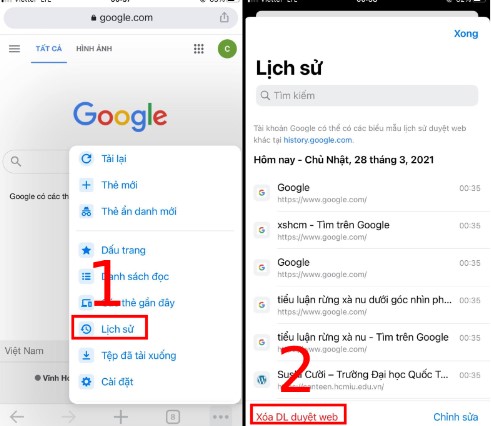
Bây giờ, bạn có một số lựa chọn để xóa lịch sử tìm kiếm của mình bằng cách:
- Nếu xóa toàn bộ lịch sử: Ở đầu danh sách Nhật ký, chạm vào nút “Xóa” và sau đó chọn “Xóa toàn bộ”.
- Nếu xóa trong một khoảng thời gian cụ thể: Trên danh sách Nhật ký, chạm vào mũi tên nhỏ hình tam giác bên cạnh nút “Xóa” và chọn “Xóa hoạt động trong khoảng thời gian tùy chỉnh”.
- Nếu xóa một ngày cụ thể: Bên cạnh ngày mà bạn muốn xóa, chạm vào “Xóa tất cả hoạt động vào [ngày]” và chạm vào biểu tượng “X” bên cạnh.
- Nếu xóa một hoạt động cụ thể: Bên cạnh hoạt động mà bạn muốn xóa, chạm vào biểu tượng Xóa mục hoạt động và sau đó chạm vào dấu X bên cạnh.
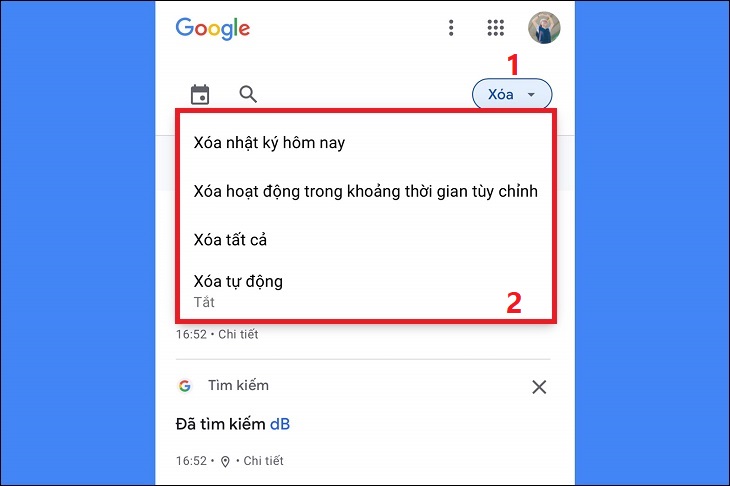
Lưu ý: Khi bạn xóa Nhật ký tìm kiếm đã lưu trong Tài khoản Google của mình, không thể khôi phục lại lịch sử đó. Hãy cân nhắc trước khi xóa lịch sử tìm kiếm của mình.
Cài tự động xóa nhật ký tìm kiếm google trên Samsung
Để thiết lập tính năng tự động xóa nhật ký tìm kiếm Google trên điện thoại Samsung, bạn có thể tuân theo các bước sau::
- Bước 1: Trên điện thoại hoặc máy tính bảng Android của bạn, hãy khởi động ứng dụng Google.
- Bước 2: Tại góc trên cùng bên phải của màn hình, chạm vào biểu tượng ảnh hồ sơ hoặc tên ngắn của bạn. Đây có thể là một biểu tượng với mũi tên hướng sang phải hoặc một tên viết tắt.
- Bước 3: Từ danh sách tùy chọn hiển thị, chạm vào “Nhật ký tìm kiếm” với biểu tượng mũi tên hướng sang phải – Chế độ điều khiển.
- Bước 4: Trên thẻ “Hoạt động trên web và ứng dụng”, chạm vào “Tùy chọn xóa tự động” (nếu chưa được bật).
- Bước 5: Nếu bạn thấy “Tùy chọn xóa tự động (Đang bật)”, điều đó cho biết Google sẽ tự động xóa Hoạt động trên web và ứng dụng (bao gồm nhật ký tìm kiếm của bạn) sau một khoảng thời gian nhất định. Để thay đổi khoảng thời gian hoặc tắt tính năng này, hãy chạm vào “Tùy chọn xóa tự động (Đang bật)”.
- Bước 6: Tiếp theo, hãy làm theo hướng dẫn trên màn hình để hoàn tất quá trình cài đặt tính năng tự động xóa nhật ký tìm kiếm.
- Bước 7: Bằng cách tuân thủ các bước này, bạn đã cài đặt thành công tính năng tự động xóa nhật ký tìm kiếm Google trên điện thoại Samsung của mình.
Lưu ý quan trọng: Khi bật chế độ tự động xóa Nhật ký tìm kiếm, thì người dùng vẫn có thể xóa bằng tay bất cứ khi nào bạn muốn.
Cách cài tạm dừng nhật ký tìm kiếm google trên Samsung
Để tạm dừng việc lưu nhật ký tìm kiếm Google trên điện thoại Samsung, bạn có thể làm theo các bước sau:
Bước 1: Trên điện thoại Samsung của bạn, hãy mở ứng dụng Google.
Bước 2: Ở phía trên cùng bên phải màn hình, chạm vào ảnh hồ sơ hoặc tên viết tắt của bạn. Đó sẽ hiển thị một mũi tên hướng sang phải. Chạm vào mũi tên đó và chọn “Nhật ký tìm kiếm”. Sau đó, chọn “Chế độ điều khiển”.
Bước 3: Trên thẻ “Hoạt động trên web và ứng dụng”, chạm vào tùy chọn “Tắt”.
Bước 4: Nếu bạn thấy chữ “Bật” được hiển thị, điều đó có nghĩa là bạn đã tắt chế độ “Hoạt động trên web và ứng dụng” và nhật ký tìm kiếm không được lưu vào Tài khoản Google của bạn.
Bước 5: Nếu bạn muốn, bạn có thể bật lại chế độ “Hoạt động trên web và ứng dụng” và sau đó chọn những hoạt động cụ thể mà bạn không muốn lưu. Trong phần “Chế độ cài đặt thứ cấp”, hãy bỏ chọn các hoạt động mà bạn không muốn lưu.
Bước 6: Trước khi tiếp tục, hãy đọc thông tin về tác động của việc tắt chế độ “Hoạt động trên web và ứng dụng”. Sau khi đọc, bạn có thể chạm vào tùy chọn “Tạm dừng” để hoàn tất quá trình.
Bước 7: Bằng cách tuân thủ các bước trên, bạn sẽ có thể cài đặt tạm dừng việc lưu nhật ký tìm kiếm Google trên điện thoại Samsung của mình.
- Lưu ý: Khi bạn chuyển sang chế độ duyệt web ở chế độ riêng tư, nhật ký tìm kiếm sẽ không được lưu vào Tài khoản Google của bạn.
Lỗi xóa lịch sử tìm kiếm Google trên điện thoại Samsung
Dưới đây là một số lỗi xóa lịch sử tìm kiếm Google trên điện thoại Samsung hoàn tất nhưng lịch sử vẫn còn xuất hiện thì mọi người có thể khắc phục bằng các cách sau:
Lịch sử tìm kiếm Google vẫn xuất hiện ở mục hoạt động của tôi
Nếu bạn gặp phải lỗi khi xóa lịch sử tìm kiếm Google trên điện thoại Samsung và lịch sử tìm kiếm vẫn xuất hiện trong mục “Hoạt động của tôi”, dưới đây là một số cách để khắc phục vấn đề này:
Kết nối thiết bị với Internet:
- Đảm bảo rằng thiết bị của bạn đang kết nối với Internet. Đôi khi, dữ liệu lịch sử tìm kiếm có thể không được xóa hoàn toàn nếu thiết bị không kết nối với mạng. Khi thiết bị được kết nối lại, nó sẽ đồng bộ với máy chủ Google và xóa lịch sử tìm kiếm mà bạn đã xóa trước đó.
Xóa bộ nhớ cache và cookie:
- Thử xóa bộ nhớ cache và cookie trên điện thoại Samsung của bạn. Bộ nhớ cache chứa dữ liệu tạm thời từ các trang web bạn đã truy cập, trong khi cookie lưu trữ thông tin đăng nhập và các tùy chọn cá nhân. Việc xóa bộ nhớ cache và cookie có thể giúp làm sạch dữ liệu lịch sử tìm kiếm.
- Cách thực hiện tùy thuộc vào phiên bản hệ điều hành và trình duyệt bạn đang sử dụng. Thường thì bạn có thể tìm thấy tùy chọn xóa bộ nhớ cache và cookie trong phần Cài đặt hoặc Cài đặt trình duyệt của thiết bị.
Bằng cách thực hiện các bước trên, bạn có thể khắc phục lỗi khi lịch sử tìm kiếm Google vẫn xuất hiện trong mục “Hoạt động của tôi” trên điện thoại Samsung. Hãy chắc chắn làm theo hướng dẫn cụ thể cho từng bước và kiểm tra kết quả sau khi thực hiện.
Thanh tìm kiếm vẫn hiển thị Lịch sử tìm kiếm Google đã xóa
Thanh tìm kiếm hiển thị Lịch sử tìm kiếm Google đã xóa Nguyên nhân có thể là do chế độ Tùy chỉnh hoạt động tìm kiếm đang bật trên ứng dụng Google. Khi chế độ này được kích hoạt, Google sẽ sử dụng các cụm từ tìm kiếm trên thiết bị để đề xuất kết quả và nội dung phù hợp hơn cho bạn.
Để tắt chế độ Tùy chỉnh hoạt động tìm kiếm, làm theo các bước sau:
- Mở ứng dụng Google trên điện thoại hoặc máy tính bảng Android của bạn.
- Ở góc trên cùng bên phải của màn hình, nhấn vào ảnh hồ sơ hoặc tên viết tắt của bạn. Sau đó, chọn “Cài đặt”.
- Trong mục “Chung”, tìm và chọn “Tùy chỉnh hoạt động tìm kiếm”.
- Trên trang cài đặt Tùy chỉnh hoạt động tìm kiếm, bạn sẽ thấy tùy chọn để tắt chế độ này. Nhấn vào nút tắt để vô hiệu hóa chế độ Tùy chỉnh hoạt động tìm kiếm.
- Sau khi thực hiện các bước trên, chế độ Tùy chỉnh hoạt động tìm kiếm sẽ được tắt và thanh tìm kiếm sẽ không hiển thị lịch sử tìm kiếm đã bị xóa.
Xóa nhật ký trên trình duyệt
Khi xóa lịch sử tìm kiếm Google trên điện thoại Samsung Ngay cả khi lịch sử tìm kiếm của bạn không được lưu vào Tài khoản Google hoặc bạn đã xóa nhật ký khỏi phần Hoạt động của tôi, trình duyệt của bạn có thể vẫn lưu trữ dữ liệu đó. Vậy để hoàn toàn xóa nhật ký trên trình duyệt, làm theo các bước sau:
- Trên trình duyệt Chrome: Tìm hiểu cách xóa nhật ký duyệt web và dữ liệu duyệt web khác bằng cách truy cập vào cài đặt trình duyệt Chrome. Trong phần cài đặt, bạn sẽ tìm thấy tùy chọn để xóa lịch sử tìm kiếm và dữ liệu duyệt web khác.
- Trên các trình duyệt khác: Mỗi trình duyệt có cách xóa nhật ký và dữ liệu duyệt web riêng. Hãy tìm hiểu về trình duyệt mà bạn đang sử dụng bằng cách truy cập vào cài đặt hoặc tìm kiếm trên mạng để biết cách xóa nhật ký tìm kiếm và dữ liệu duyệt web trên trình duyệt đó.
Lưu ý: Các bước và tùy chọn có thể thay đổi tùy theo trình duyệt bạn đang sử dụng. Hãy kiểm tra tài liệu hướng dẫn hoặc trang web hỗ trợ của trình duyệt để có thông tin chi tiết và cập nhật.
Tắt chức năng “Tùy chỉnh hoạt động tìm kiểm”
Khi bạn đã đăng xuất khỏi tài khoản Google và xóa lịch sử tìm kiếm Google trên điện thoại Samsung, nhưng lịch sử vẫn xuất hiện, bạn có thể thử tắt chức năng “Tùy chỉnh hoạt động tìm kiểm” bằng cách làm theo các bước sau đây:
Bước 1: Mở ứng dụng Google trên điện thoại hoặc máy tính bảng Android của bạn.
Bước 2: Ở phía trên cùng bên phải của màn hình, hãy nhấp vào ảnh hồ sơ hoặc tên viết tắt của bạn. Sau đó, chọn “Cài đặt”.
Bước 3: Trong cài đặt, tìm và chọn “Chung”, sau đó chọn “Tùy chỉnh hoạt động tìm kiếm”.
Bước 4: Tại đây, bạn sẽ thấy tùy chọn để tắt chức năng “Tùy chỉnh hoạt động tìm kiểm”. Hãy chuyển nó sang vị trí “Tắt” để vô hiệu hóa chức năng này.
Các lưu ý khi xóa lịch sử tìm kiếm Google trên Samsung
Khi bạn chọn xóa hoạt động theo cách thủ công hoặc xóa hoạt động tự động dựa trên cài đặt xóa tự động, Google sẽ tiến hành quá trình xóa hoạt động đó khỏi sản phẩm và hệ thống của mình. Quá trình này bao gồm hai bước chính:
- Xóa hoạt động khỏi chế độ xem: Google sẽ cố gắng xóa hoạt động ngay lập tức khỏi chế độ xem và dữ liệu đó sẽ không được sử dụng để cá nhân hóa trải nghiệm của bạn trên Google nữa.
- Xóa dữ liệu khỏi hệ thống lưu trữ: Sau khi xóa khỏi chế độ xem, Google sẽ tiến hành một quy trình được thiết kế để an toàn xóa hoàn toàn dữ liệu khỏi hệ thống lưu trữ của họ.
Vì thế khi xóa lịch sử tìm kiếm Google trên Samsung, mọi người cần lưu ý các vấn đề sau:
- Tài khoản Google: Để xóa lịch sử tìm kiếm, bạn cần đăng nhập vào Tài khoản Google của bạn trên thiết bị Samsung và xóa hoạt động từ đó.
- Trình duyệt web: Ngoài việc xóa lịch sử tìm kiếm trên ứng dụng Google, bạn cũng nên kiểm tra và xóa lịch sử tìm kiếm trên trình duyệt web của bạn trên thiết bị Samsung. Các trình duyệt khác nhau có các cách thức xóa lịch sử khác nhau, vì vậy hãy tham khảo hướng dẫn tương ứng cho trình duyệt bạn đang sử dụng.
- Đồng bộ dữ liệu: Nếu bạn đang sử dụng chức năng đồng bộ hóa dữ liệu của Google, lịch sử tìm kiếm của bạn có thể được đồng bộ và lưu trữ trên các thiết bị khác như máy tính hoặc điện thoại di động khác. Để xóa hoàn toàn lịch sử tìm kiếm, hãy xóa nó trên tất cả các thiết bị đã đồng bộ hóa.
- Thời gian giữ lại dữ liệu: Google có thể giữ lại một số loại dữ liệu trong một khoảng thời gian lâu hơn để đáp ứng mục đích nhất định, chẳng hạn như yêu cầu của hoạt động kinh doanh hoặc yêu cầu pháp lý. Do đó, dù bạn đã xóa lịch sử tìm kiếm trên Samsung, có thể vẫn có một số dữ liệu liên quan được lưu trữ bởi Google trong thời gian nhất định.
- Kiểm tra lại: Sau khi bạn đã thực hiện xóa lịch sử tìm kiếm trên Samsung, hãy kiểm tra lại để đảm bảo rằng các hoạt động tìm kiếm đã được xóa và không còn xuất hiện trên các thiết bị và dịch vụ của Google.
- Quyền riêng tư: Ngoài việc xóa lịch sử tìm kiếm, hãy xem xét cài đặt quyền riêng tư khác trên thiết bị Samsung của bạn để đảm bảo rằng thông tin cá nhân của bạn được bảo vệ và không được chia sẻ một cách không mong muốn.
Hy vọng các thông tin bên trên sẽ giúp mọi người nắm rõ các thông tin về cách xóa lịch sử tìm kiếm Google trên điện thoại Samsung đơn giản nhất. Khi đã biết cách xóa lịch sử tìm kiếm Google trên điện thoại Samsung, bạn có quyền kiểm soát thông tin cá nhân của mình và tạo ra một môi trường trực tuyến an toàn và riêng tư hơn. Chúc các bạn thực hiện thành công!
Xem thêm: